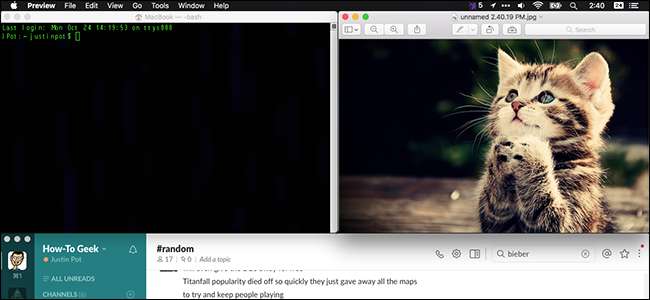
На цьому етапі вам, напевно, здається, що ви все знаєте нові можливості в macOS Sierra . Так само, як і я, але виявляється, є кілька нових речей, які не надто вдарили, особливо коли мова йде про управління всіма вашими вікнами.
Ось чотири нові функції, які спрощують управління вікнами, і всі вони працюють без стороннього програмного забезпечення. Ми готові посперечатися, що ви ще цього не помітили, навіть якщо постійно читаєте про macOS.
Двічі клацніть краю вікна, щоб розгорнути в цьому напрямку
Зміна розміру вікон додатків вручну однакова протягом десятиліть. Покладіть курсор біля краю вікна, і він перетвориться на двосторонню стрілку, а потім натисніть і перетягніть, щоб змінити розмір. Основні обчислювальні речі.
Сьєрра пропонує тут новий поворот. Щоразу, коли ви бачите двосторонню стрілку, ви можете двічі клацнути миттєво, щоб миттєво розширити цю сторону вікна до краю дисплея. Ось як це виглядає:
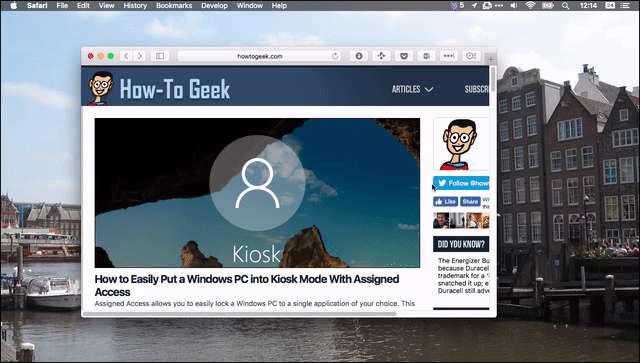
Це працює на всіх краях. Ви також можете двічі клацнути будь-який кут, щоб продовжити його у двох напрямках, наприклад:
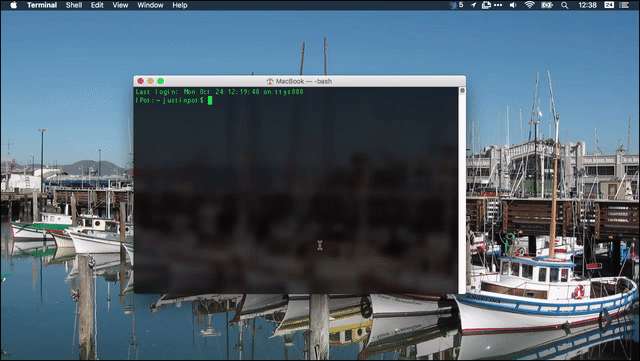
Це тонка річ, і, мабуть, неможливо для когось відкрити її самостійно.
Windows зараз липкі
Сьєрра також вперше робить вікна «липкими». Що це означає? В основному, коли ви пересуваєте вікно, воно буде прилипати до країв інших вікон, як магніт.
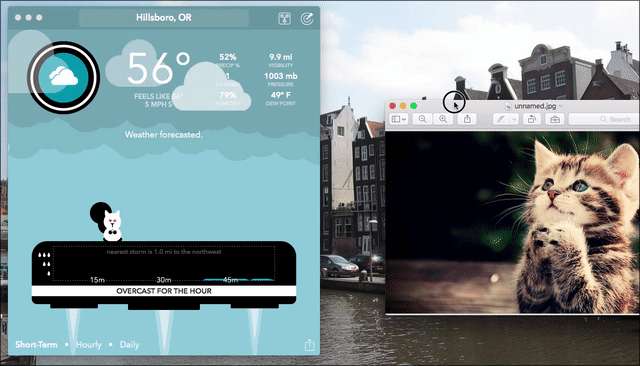
Як бачите, є лише трохи опору, коли я пересуваю одне вікно поруч з іншим, що полегшує мені ідеально розміщення двох вікон поруч. Також існує опір, коли вікна вирівняні горизонтально. Це значно полегшує точне розташування вікон поруч.
Windows також буде «прилипати» до боків дисплея, панелі меню у верхній частині екрана та док-станції. Це тонка річ, і давно назріла, але краще пізно, ніж ніколи.
Це стосується і зміни розміру. Це означає, що якщо у вас є два вікна, розташовані поруч, зміна розміру буде «прилипати», коли речі вирівняні. Ось як це виглядає:
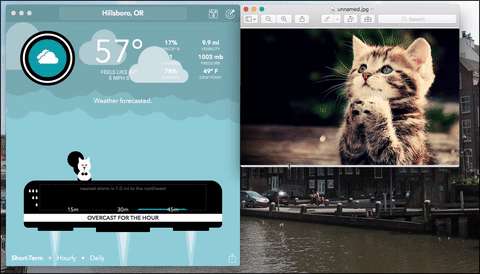
Як бачите, невелика затримка прямо в точці, де два вікна вирівнюються горизонтально. Це значно полегшує ідеальне вирівнювання вікон, якщо це те, що ви хочете.
Якщо ви хочете перемістити вікно, не затримуючись ні на чому, просто утримуйте клавішу “Option” під час перетягування.
Зробіть так, щоб усі ваші програми використовували вкладки за замовчуванням
ПОВ'ЯЗАНІ: Як додати вкладки майже до будь-якого додатка в macOS Sierra
Ви, можливо, це вже знаєте macOS підтримує вкладки практично в будь-якій програмі , але чи знаєте ви, що ви також можете зробити вкладки за замовчуванням? Це означає, що кожного разу, коли ви відкриваєте новий документ або навіть створюєте новий документ, замість нового вікна буде створена нова вкладка. Налаштування можна знайти в розділі Системні налаштування> Док-станція.
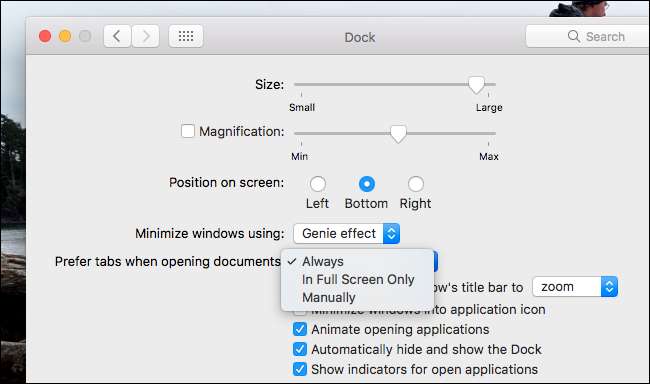
У вас є три варіанти. "Завжди" змусить програми використовувати вкладки, незважаючи ні на що. Функція "Тільки на весь екран" змусить програми використовувати вкладки, коли ви використовуєте повноекранні вікна. "Вручну" не використовуватиме вкладки навіть тоді, тобто ви можете використовувати вкладки, лише натиснувши "Вікно", а потім "Об'єднати всі Windows".
Ця прихована функція дозволяє уникнути безладу за замовчуванням; дайте шанс "Завжди" і подивіться, як вам це подобається.





